戴尔进不去pe系统 戴尔笔记本如何进PE模式
现如今戴尔笔记本电脑在用户中享有广泛的声誉和使用率,有时候我们可能会遇到一些问题,例如无法进入PE系统。PE模式(Preinstallation Environment)是一种在计算机启动阶段加载的操作系统环境,可用于系统维护和故障排除。对于戴尔笔记本电脑用户来说,进入PE模式可能会有一些困扰。在本文中我们将探讨戴尔笔记本电脑如何进入PE模式,为用户提供一些有用的解决方案和步骤。无论是为了修复系统错误还是进行系统恢复,本文将为您提供所需的指导和帮助。
方法如下:
1.首先,在需要装机的电脑上下载PE制作工具,常用的装机工具有老毛桃,U启动,今天我们下载U启动进行示范

2.在电脑上安装完成U启动后,打开u启动装机版。将准备好的u盘插入电脑usb接口并等待电脑识别,U启动使用智能安装模式,可为u盘自动选择兼容性强与适应性高的方式进行制作。建议保持当前默认参数设置,直接点击“开始制作”即可(此外,也可以选择使用本地模式进行制作)
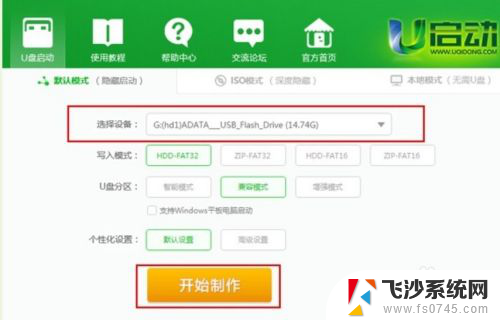
3.确保U盘数据已经做了备份,出现如下提示,点击确认
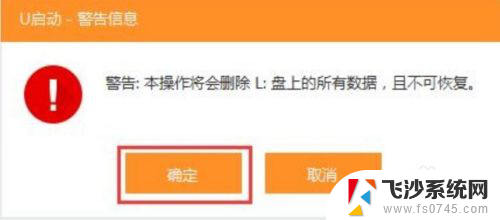
4.如下开始制作,等待进度达到100%
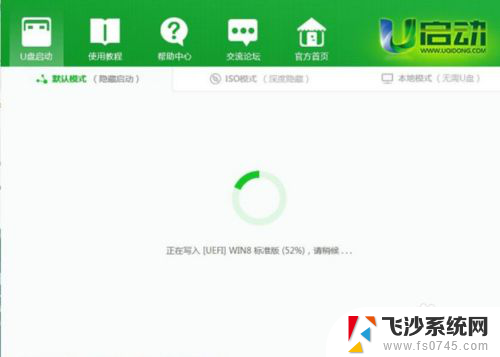
5.出现下图,表示U盘启动盘已经制作成功,可以尝试进行模拟启动,点击“是”确认
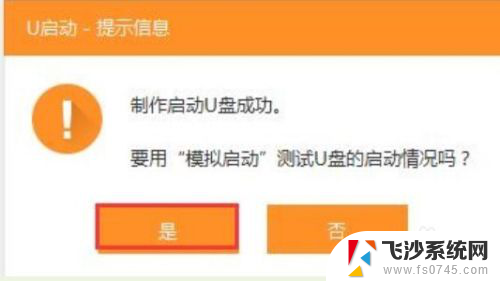
6.出现下图代表启动盘顺利顺利进入PE,当然只是测试,下面我们在DELL电脑上进行测试
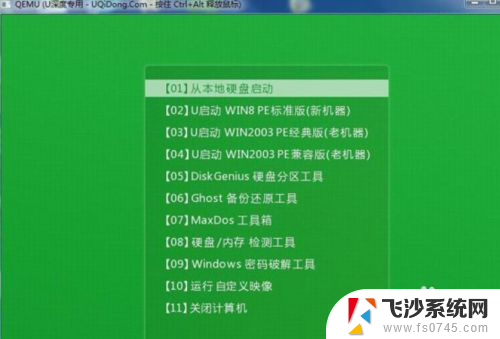
7.重启DELL电脑,当出现logo界面的时候。按下F12启动热键打开Boot Menu,选择USB Storage Device回车,就顺利进入PE界面
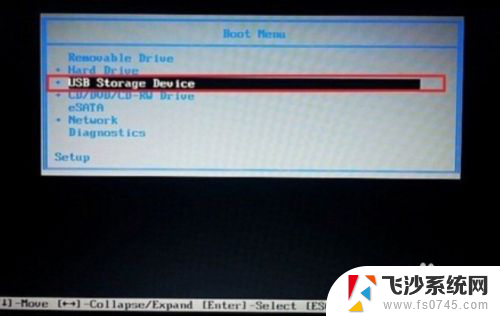
8.当然还有另外一种情况,如果没有USB选项。选择Setup进入BIOS,或者重启按F2进入BIOS,切换到Boot,选择Secure Boot Control回车,改成Disabled,USB Boot Support设置成Enabled,Boot Mode改成Legacy,将“1st boot device”更改为USB storage device,按F10保存
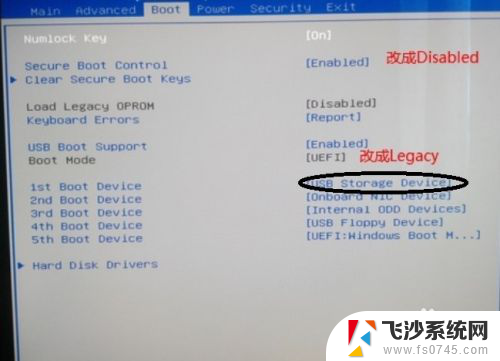
9.出现下图,可以根据自己的机型选择PE的类型
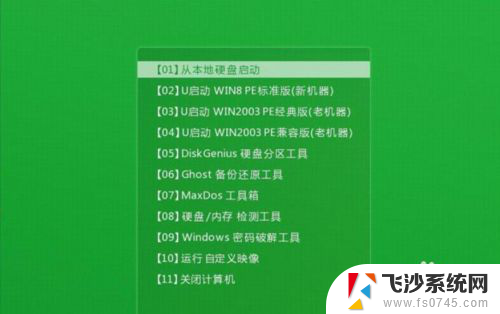
10.如下,顺利进入DELL电脑的PE界面(Win8 PE,2003不同的PE都可进行装机,部分工具可能存在差异)

以上是关于无法进入PE系统的全部内容,如果您遇到此问题,可以尝试按照以上方法解决,希望对大家有所帮助。
戴尔进不去pe系统 戴尔笔记本如何进PE模式相关教程
-
 戴尔电脑进不了pe怎么办 戴尔笔记本进PE方法
戴尔电脑进不了pe怎么办 戴尔笔记本进PE方法2023-11-08
-
 dell进pe按什么键 戴尔笔记本怎么设置PE启动
dell进pe按什么键 戴尔笔记本怎么设置PE启动2024-07-25
-
 dell怎么进入pe系统 戴尔笔记本进pe提示无法进入的解决办法
dell怎么进入pe系统 戴尔笔记本进pe提示无法进入的解决办法2024-03-27
-
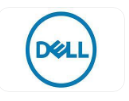 戴尔笔记本充不进电了 戴尔笔记本电池充不进去电怎么诊断
戴尔笔记本充不进电了 戴尔笔记本电池充不进去电怎么诊断2024-07-18
- 华硕笔记本怎么进入pe模式 华硕笔记本如何开机进入PE系统
- 戴尔笔记本电脑变黑屏 戴尔笔记本电脑开机无法进入系统黑屏怎么办
- 惠普电脑进不去pe系统 惠普笔记本怎么进入U盘PE系统
- 戴尔笔记本充不进去电是什么原因 笔记本电脑电池充不进电如何解决
- 戴尔电脑进bios dell笔记本如何进入bios
- 戴尔笔记本高性能模式怎么开启 戴尔笔记本高性能模式启用方法
- 免密连接wifi 没有WIFI密码连接方式
- 怎样让笔记本风扇声音变小 如何减少笔记本风扇的噪音
- word中的箭头符号怎么打 在Word中怎么输入箭头图标
- 文档开始栏隐藏了怎么恢复 word开始栏如何隐藏
- 笔记本电脑调节亮度不起作用了怎么回事? 笔记本电脑键盘亮度调节键失灵
- 笔记本关掉触摸板快捷键 笔记本触摸板关闭方法
电脑教程推荐
- 1 怎样让笔记本风扇声音变小 如何减少笔记本风扇的噪音
- 2 word中的箭头符号怎么打 在Word中怎么输入箭头图标
- 3 笔记本电脑调节亮度不起作用了怎么回事? 笔记本电脑键盘亮度调节键失灵
- 4 笔记本关掉触摸板快捷键 笔记本触摸板关闭方法
- 5 word文档选项打勾方框怎么添加 Word中怎样插入一个可勾选的方框
- 6 宽带已经连接上但是无法上网 电脑显示网络连接成功但无法上网怎么解决
- 7 iphone怎么用数据线传输文件到电脑 iPhone 数据线 如何传输文件
- 8 电脑蓝屏0*000000f4 电脑蓝屏代码0X000000f4解决方法
- 9 怎么显示回车符号 Word如何显示换行符
- 10 cad2020快捷工具栏怎么调出来 AutoCAD2020如何显示工具栏